A macOS rendelkezik színválasztó segédprogrammal. Évek óta ott van, de ahogyan beillesztette az operációs rendszerbe, olyan funkciónak tűnik, amely csak bizonyos alkalmazásokban érhető el. A színválasztót például a Mail alkalmazásból érheti el, de a Safari alkalmazásból nem. A színkiválasztót a macOS-ban önálló alkalmazásként is használhatja, ha akarod. Van egy kis trükkö annak eléréséhez, de semmi sem túl bonyolult. Mivel a színválasztó már évek óta része a macOS-nak, ez szinte minden operációs rendszer verzióján működni fog, amely lehet, hogy fut. Feltételezzük, hogy ez legalábbis a Snow Leopardhoz hasonlóan működni fog.
Színválasztó AppleScript
Annak érdekében, hogy a színválasztót MacOS-ban használják, mint aönálló alkalmazás, hozzá kell férnie egy Apple Script segítségével. Nyissa meg az AppleScript alkalmazást a Mac számítógépen. A Utilities mappában található. Ha az alkalmazás nyitva van, írja be a következőket;
choose color

Ez az. Most meg kell mentenie a szkriptet. Válassza a Fájl> Mentés menüpontot. Mentse a szkriptet alkalmazásként, és mentse az Alkalmazások mappába. A legjobb, ha azt színesválasztónak nevezzük, hogy később könnyebben azonosíthassa és elérhesse, de szabadon megnevezheti bármi másat, amely megfelelhet neked.
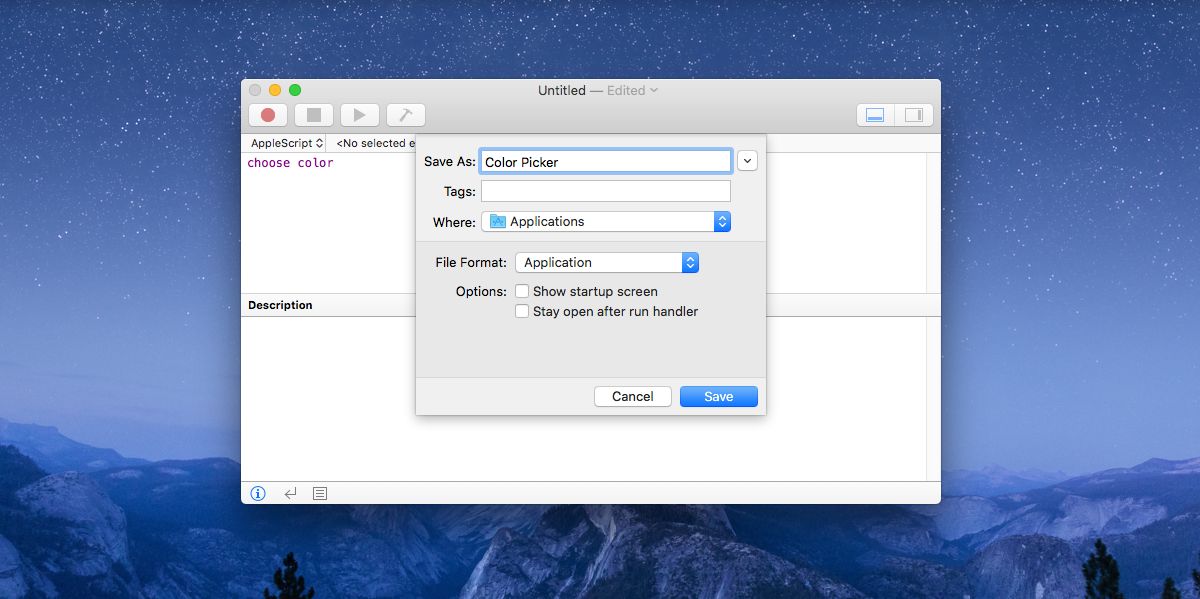
Nyissa meg a Launchpad alkalmazást, és megjelenik egy új Apple szkript ikon, azzal a névvel, amellyel a szkriptet mentette. Kattintson rá a Színválasztó megnyitásához.
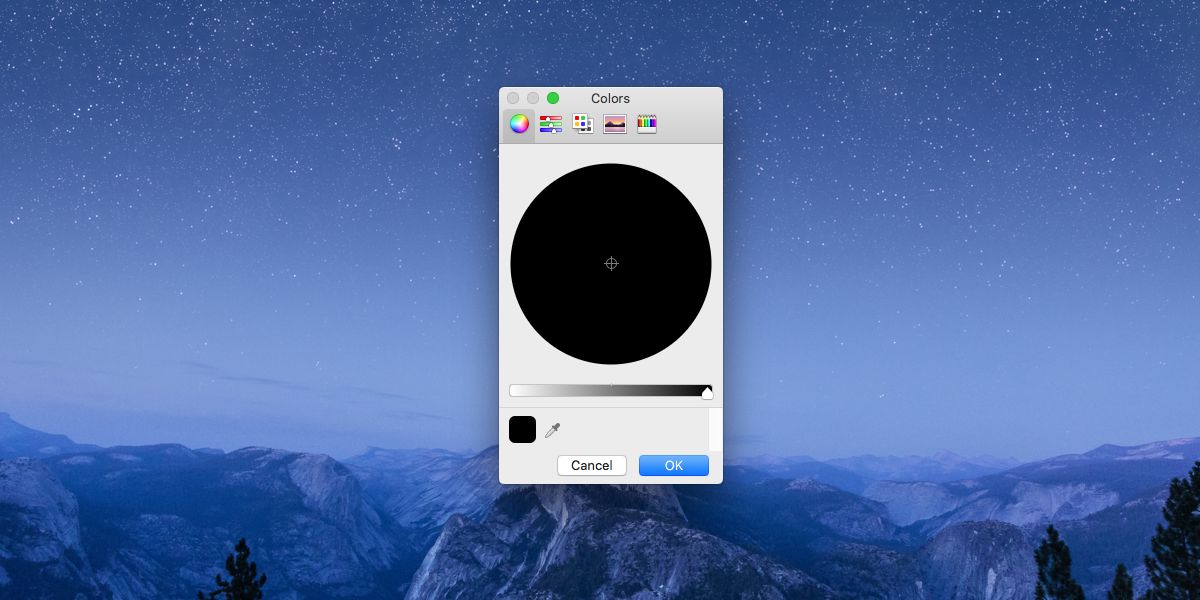
Színválasztó MacOS-ban
A macOS színválasztójának alapvető jellemzői vannak; azttámogatja a webes színeket, a CMYK, az RGB és a HEX, létezik színkerék, színspektrum, színpaletta és zsírkréta elrendezés. A színeket mindezen különféle elrendezésekkel felfedezheti. Ahhoz, hogy valóban válasszon egy színt egy képről a képernyőn, kattintson a szemcsepp gombra a képernyő alján, az aktuális színminta mellett. A kurzort nagyított lencsé alakítja. Kattintson bárhová a szín kiválasztásához.
Miközben ezt a szkriptet alkalmazásként mentettük, mégisnem rendelkezik azokkal a tulajdonságokkal, amelyeket egy tipikus macOS alkalmazás rendelkezik. Ezt észreveszi, amikor megpróbál kilépni a színválasztótól, és a dokkolóikon Kilépés opciója nem fog segíteni. A bezárás gomb szintén inaktív. A színválasztó bezárásához koppintson az Escape gombra.
Egy rész ebből a furcsa, a színválasztóbólúgy működik, mint bármely más alkalmazás. Ha van ideje, megváltoztathatja a létrehozott AppleSript alkalmazás ikonját, és a macOS színválasztóját könnyebben azonosíthatja az indítópulton.













Hozzászólások